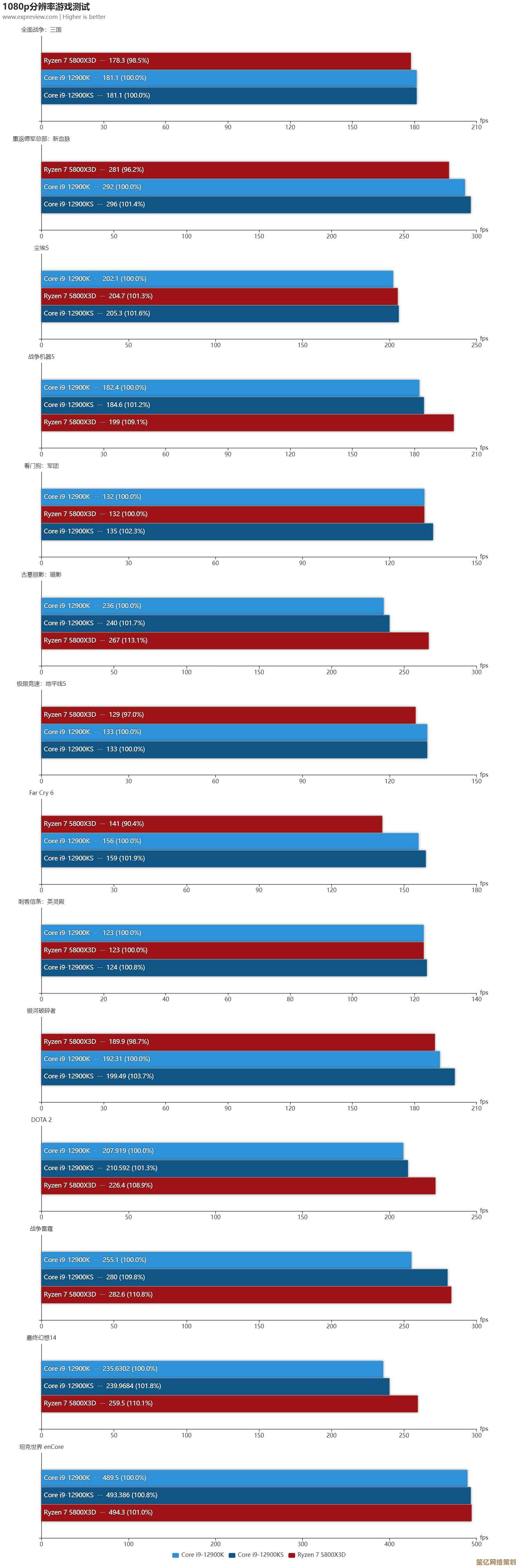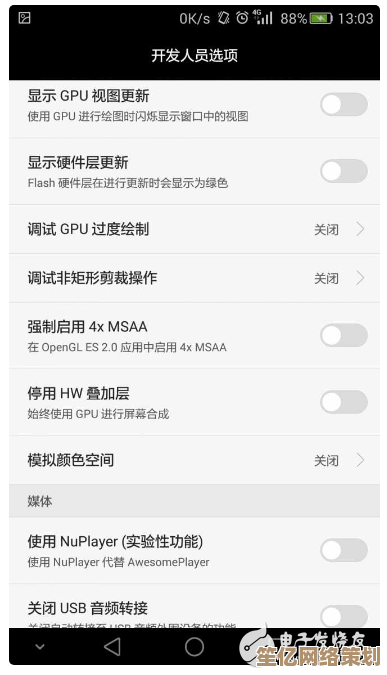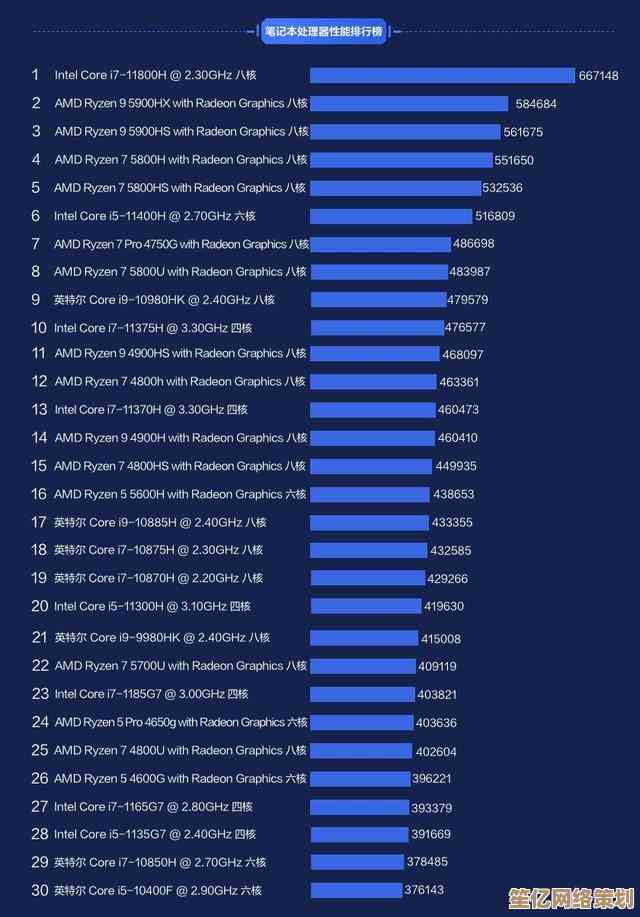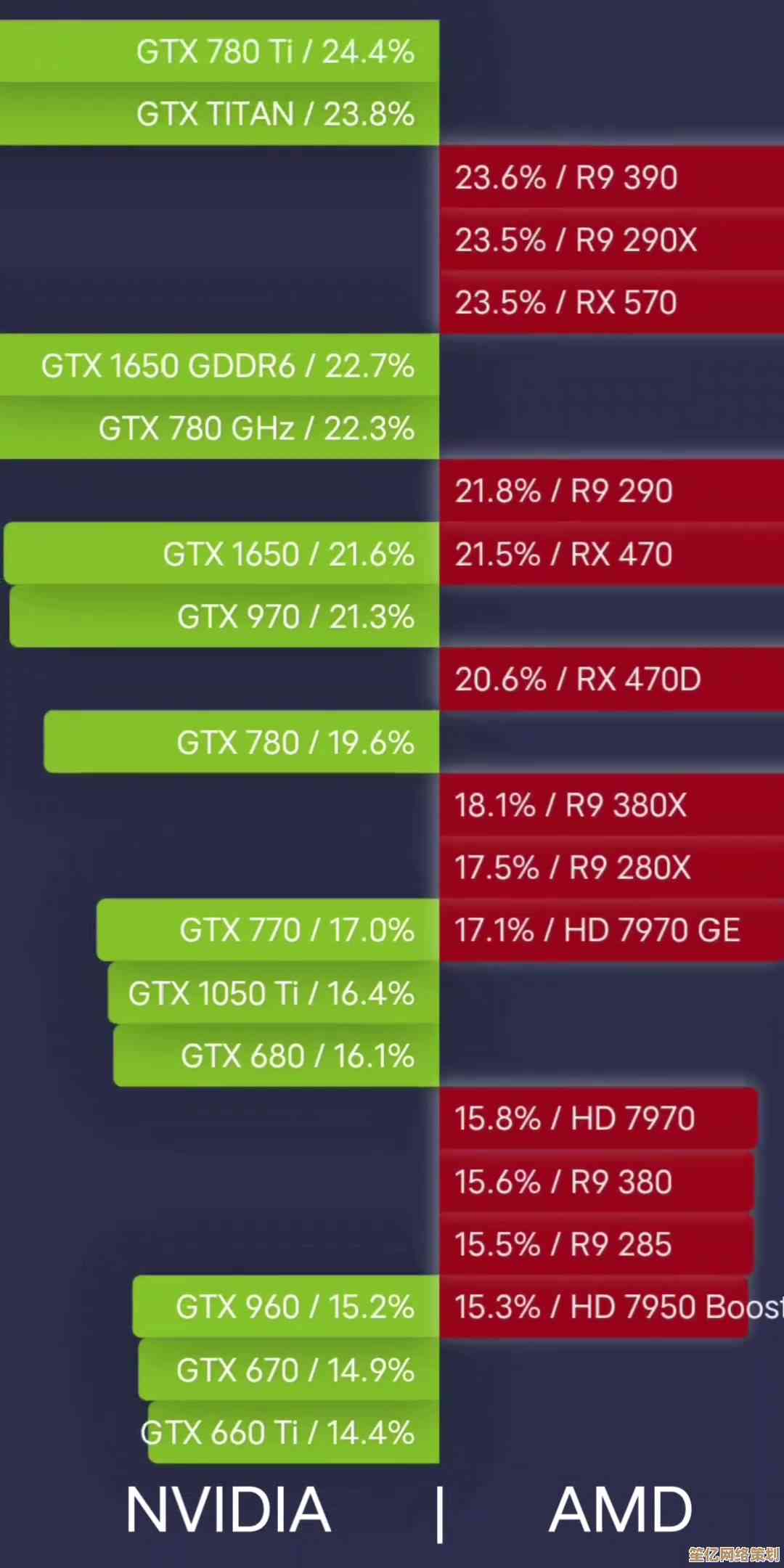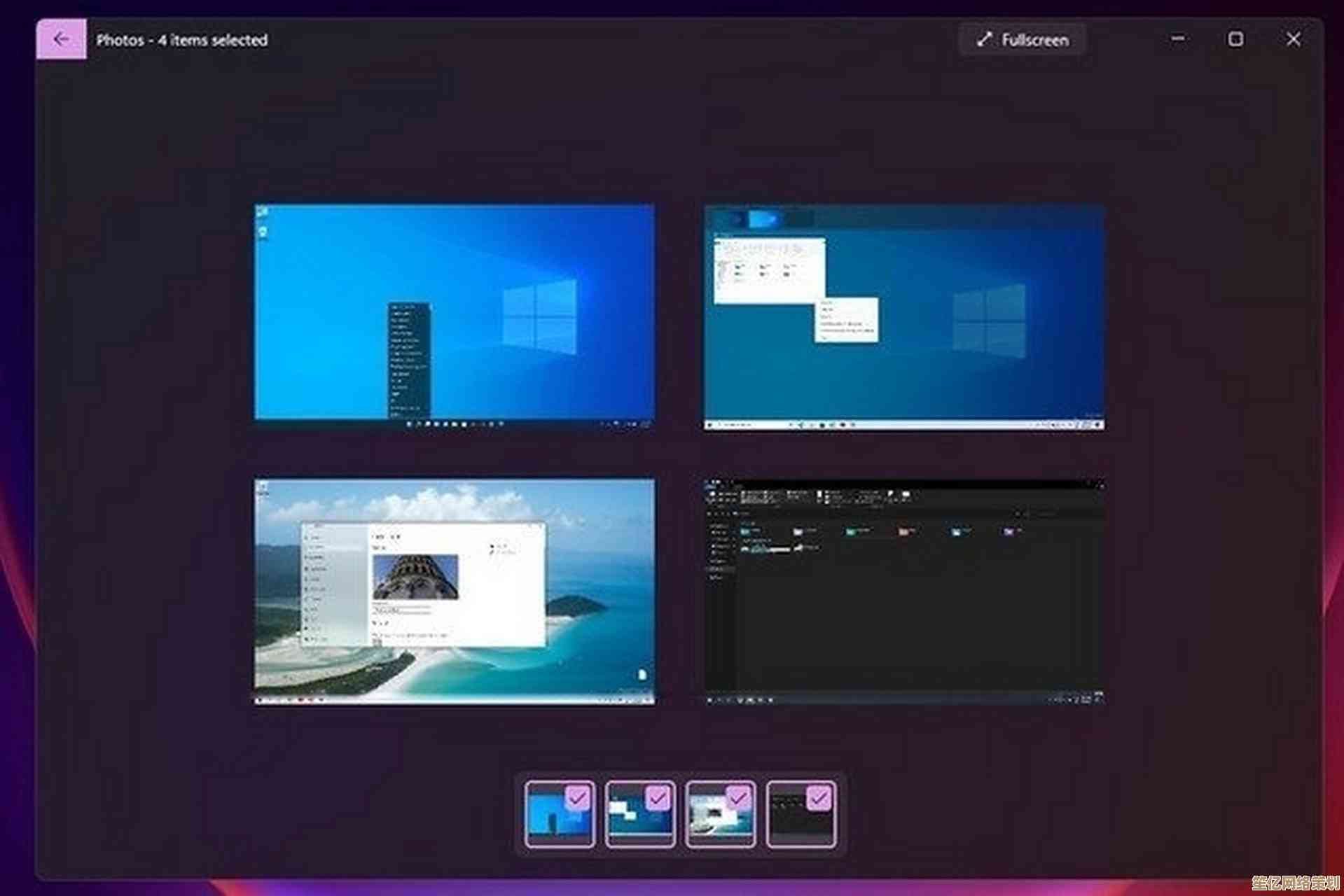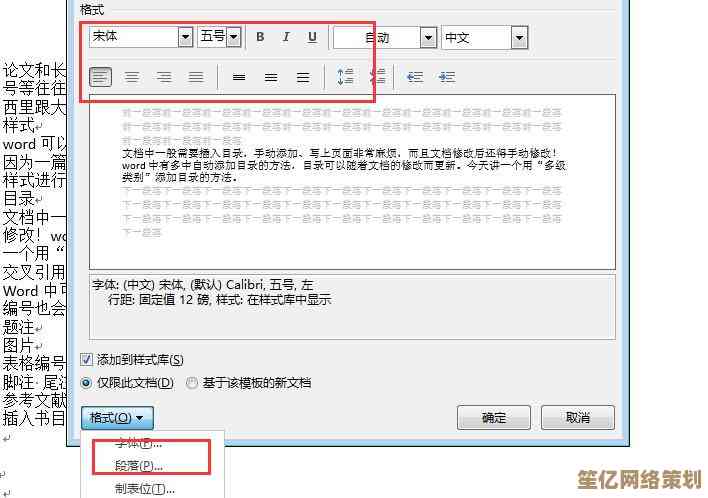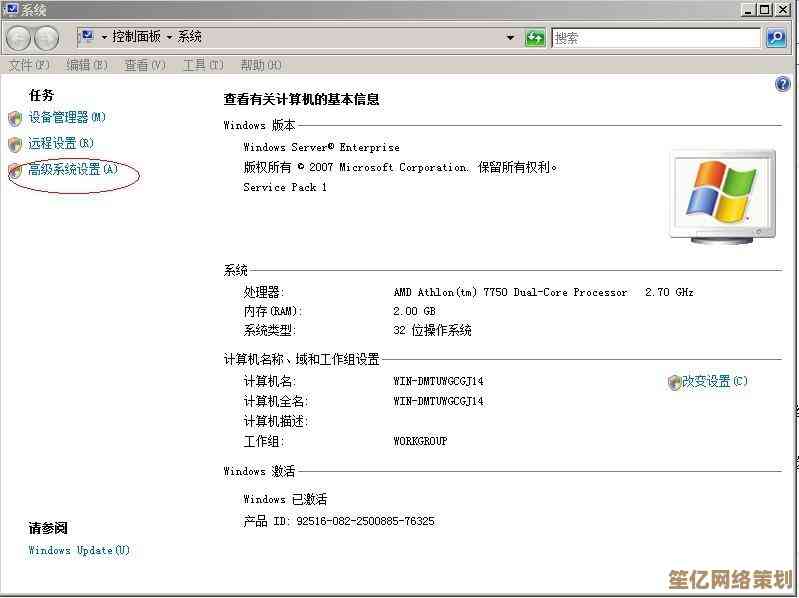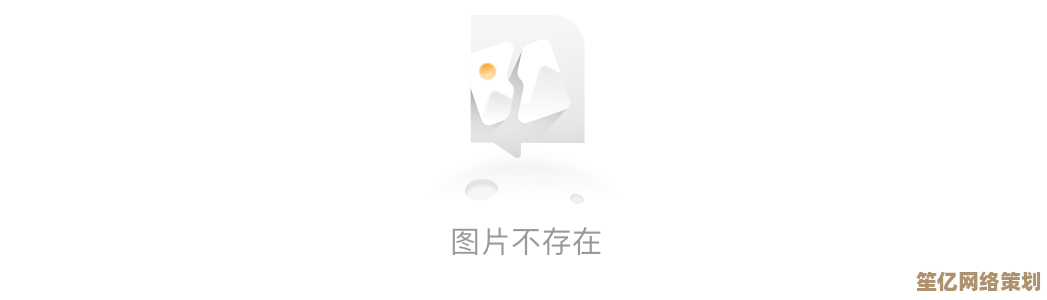Win11系统界面优化:步骤详解恢复Win10桌面元素与功能
- 游戏动态
- 2025-10-19 06:02:39
- 3
哎,说到Win11这个系统啊,真是让人又爱又恨,界面是挺时髦的,圆角窗口、居中的任务栏,刚用上那会儿觉得新鲜,像个新玩具,可用着用着就发现不对劲了,好多以前在Win10里闭着眼睛都能找到的功能,现在得翻半天,甚至有些干脆就没了,那种感觉,就像你习惯了的客厅被重新装修了一遍,家具都换了位置,想泡杯茶都找不到烧水壶在哪,特别扭。
我猜你也是吧?可能就是为了那个熟悉的效率,或者单纯就是看那个居中的图标不顺眼,想找回点Win10的影子,行,那咱就试试看,怎么把这新房子捯饬回一点旧模样,别担心,不用动什么高深的注册表,就几个简单的设置。
最扎眼的肯定是任务栏图标跑中间去了,对吧?这个其实最简单,你在任务栏空白处右键,选“任务栏设置”,进去后找到“任务栏行为”那一项,里面有个“任务栏对齐方式”,点开,把“居中”改成“靠左”,就这一步,嚯,感觉立刻就回来了,图标们齐刷刷地回到左边老地方,心里一下就踏实了不少,Win11 的任务栏好像被焊死了,你想把它拖到屏幕顶部或者两侧?没戏,微软这回挺固执的。
然后就是开始菜单,Win11的开始菜单……怎么说呢,有点“傻大空”,推荐的项目占一大块,反而常用的固定程序就那么一小溜,想变回Win10那种全屏的、信息量巨大的感觉是没办法了,但我们可以让它实用点,还是在任务栏设置里,找到“开始”菜单选项,把“显示最常用的应用”和“显示最近添加的应用”这些开关都关掉,能减少点杂乱,再就是,老老实实把你最常用的软件图标右键,“固定到开始屏幕”,手动给自己搭一个顺手的区域,这活儿得有点耐心,但弄好了用起来会顺手很多。
再说个让我自己纠结了很久的地方:右键菜单!Win11把很多选项都藏到那个“显示更多选项”里了,得多点一下,真是脱裤子放屁,这个其实有办法改,你得用管理员身份打开命令提示符或者Windows PowerShell,就是那个黑乎乎的窗口,然后输入一行咒语一样的命令:
reg add "HKCU\Software\Classes\CLSID\{86ca1aa0-34aa-4e8b-a509-50c905bae2a2}\InprocServer32" /f /ve
输完回车,它会显示“操作成功完成”,然后最关键的一步:重启电脑,不重启没用的,等你再开机,再右键桌面或者文件试试,嘿,那个熟悉的、密密麻麻的完整旧版菜单就回来了!满满的选项,看着就专业,要是哪天你又想用回新的,就把刚才那命令里的 add 改成 delete,再运行一遍并重启就行了,这招算是我的私藏秘籍。
还有文件资源管理器,那个功能区(Ribbon)界面默认是收起来的,要点一下才能展开,如果你习惯老样子,可以打开任意一个文件夹,左上角点一下那个向下的箭头小图标,它展开后,右下角会有一个类似图钉的按钮,点一下,就能把它永久固定住了,虽然和Win10的也不太完全一样,但至少不用每次都去点那一下了。
哦对了,颜色风格也能调,在个性化设置里,把颜色改为“深色”,但把“选择你的默认Windows模式”选为“浅色”,这样窗口背景是白的,但任务栏这些是深色的,也挺接近Win10的默认感觉。
折腾这么一圈下来,不能说100%变回Win10,但起码用起来顺手多了,没那么大隔阂感,其实想想,微软每次大更新都这样,总想教育用户习惯新东西,但咱用电脑是为了干活、为了顺心,又不是为了上课,对吧?怎么舒服怎么来,这些设置就像给你的新系统打上几个小小的补丁,缝缝补补又三年嘛,希望这点小经验,能帮你把Win11弄得稍微亲切一点。
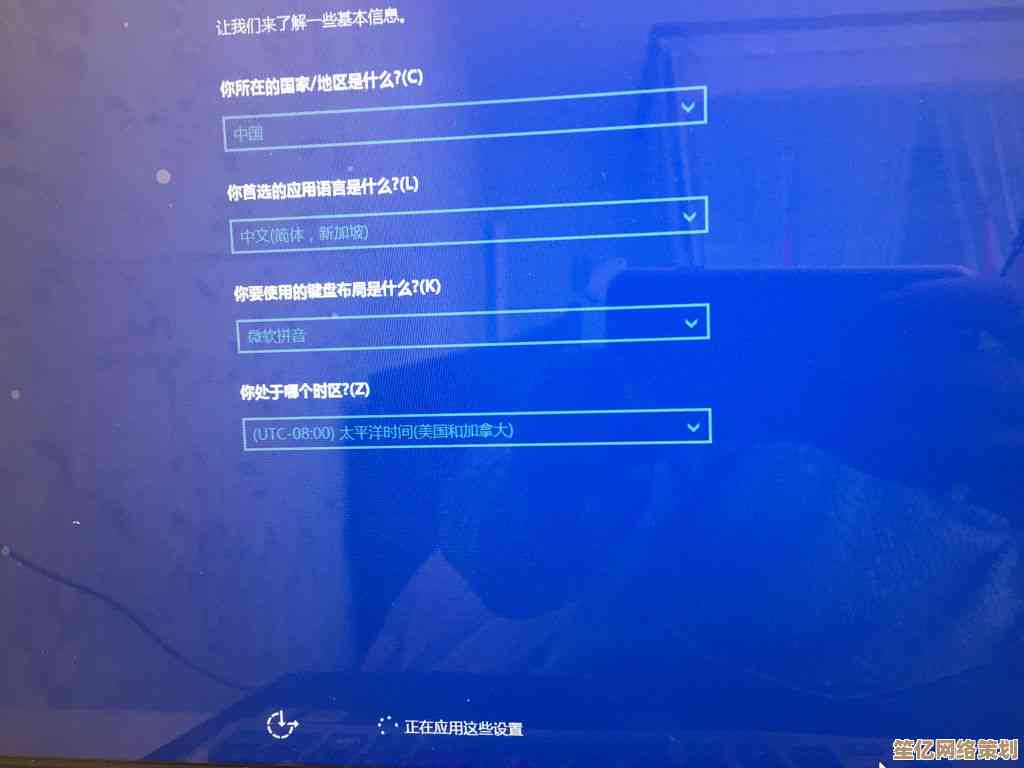
本文由广飞槐于2025-10-19发表在笙亿网络策划,如有疑问,请联系我们。
本文链接:http://waw.haoid.cn/yxdt/32231.html